iCloud 음악 보관함은 iPhone, iPad, iPod touch, Mac 또는 PC를 비롯한 여러 최신 기기에서 동일한 Apple ID로 로그인하기만 하면 전체 음악 컬렉션에 접근할 수 있는 훌륭한 기능입니다. 유선 네트워크나 Wi-Fi가 없는 곳에서 기기에서 iCloud 음악 보관함의 음악을 어떻게 재생할 수 있습니까? 따라서 오늘은 오프라인 재생을 위해 iCloud 음악 라이브러리에서 음악을 다운로드하는 방법에 대해 논의해 보겠습니다.
1 부분. iCloud 뮤직 라이브러리에 대해 더 많이 알고 싶습니다.
다운로드 방법을 배우기 전에 iCloud 음악 라이브러리에 대해 알아야 할 사항이 있습니다. iCloud 음악 보관함은 모든 iOS 기기에서 구입한 음악, Mac에서 업로드하거나 일치하는 음악 및 Apple Music에서 다운로드한 모든 콘텐츠를 저장할 수 있습니다. 그러나 이것이 iCloud 음악 보관함에서 음악을 오프라인으로 재생할 수 있다는 것을 의미하지는 않습니다. 그렇게 하려면 오프라인 재생을 위해 구매, 업로드 및 일치하는 음악을 다운로드해야 합니다. 그러나 Apple Music 구독을 취소하면 Apple Music의 트랙을 사용할 수 없습니다.
2 부분. iCloud 음악 라이브러리에서 음악을 다운로드하는 방법
iCloud 음악 보관함에서 음악을 다운로드하는 것이 더 쉬울 수 없습니다. 아래의 자세한 지침을 따르십시오.
1 단계. iOS 장비에서 iCloud 음악 라이브러리 켜기
iPhone, iPad 또는 iPod Touch에서 "설정" 및 "음악"으로 이동한 다음 "iCloud 음악 라이브러리" 버튼을 "켜기" 위치로 전환합니다. 이전에 기기에 음악을 저장한 적이 있다면 이 노래를 보관할 것인지 묻는 메시지가 표시됩니다. 필요에 따라 "음악 유지" 또는 "삭제 및 교체"를 선택하기만 하면 됩니다.
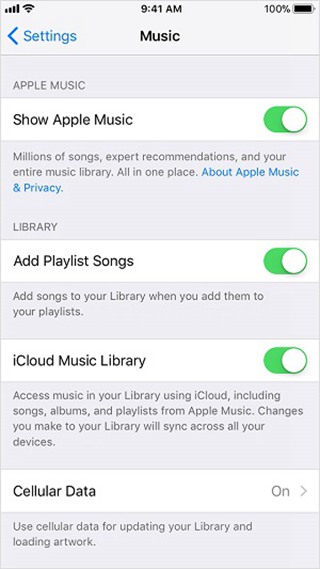
2 단계. iTunes에서 Apple ID에 로그인하십시오.
그런 다음 Apple Music에 로그인할 때 사용한 것과 동일한 Apple ID로 iTunes에 로그인했는지 확인합니다. 이를 확인하려면 메뉴 표시줄에서 "계정" 버튼을 클릭한 다음 "내 계정 보기"를 선택하여 계정 정보를 확인합니다.
3 단계. iTunes에서 iCloud 음악 라이브러리 켜기
그런 다음 메뉴 표시줄에서 "iTunes"(Mac) 또는 "편집"(Windows)을 클릭한 다음 "기본 설정" > "일반" 옵션으로 이동합니다. "iCloud 음악 라이브러리"를 확인한 다음 "확인" 버튼을 클릭하여 켭니다.
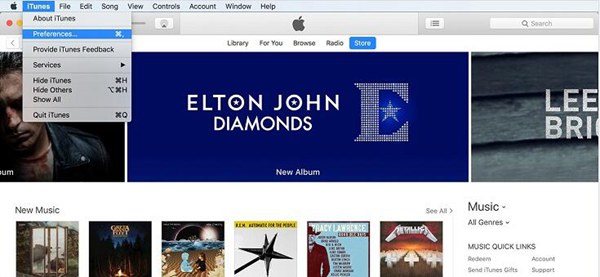
4 단계. iTunes 보관함에 음악 추가
그런 다음 iTunes 보관함의 모든 음악이 자동으로 일치하거나 iCloud 음악 보관함에 업로드됩니다. 그 후 iTunes에 추가한 음악은 인터넷에 연결된 경우 일치하거나 업로드됩니다. iCloud 음악 보관함에 음악이 표시되지 않으면 "파일" > "라이브러리" > "iCloud 음악 보관함 업데이트"를 선택하여 모든 것을 동기화할 수 있습니다.
5 단계. iCloud 음악 라이브러리에서 음악 다운로드
음악을 iCloud Music Library에 추가 한 후에는 연결된 모든 장치에서 재생할 수 있습니다.
* 휴대전화에서 Apple Music의 "최근 추가됨" 섹션에서 iCloud 음악 보관함에 최근에 추가된 음악을 찾을 수 있습니다. 노래 또는 앨범 중 하나를 선택한 다음 각 노래의 클라우드 다운로드 버튼을 클릭하기만 하면 됩니다.
* Mac에서 iTunes를 실행합니다. 그런 다음 "음악"> "라이브러리"> "보기"> "보기 옵션 표시"로 이동하여 "iCloud 다운로드"를 확인하십시오.
노래를 다운로드하는 데 약간의 시간이 걸리므로 참을성 있게 기다리십시오. 그런 다음 iCloud 음악 보관함에서 오프라인으로 음악을 재생할 수 있습니다.
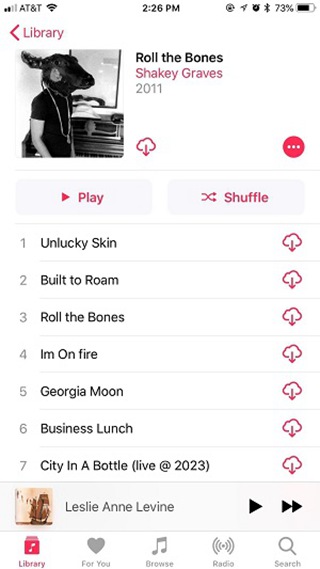
3 부분. iCloud Music Library에 대한 일반적인 문제 수정
iCloud 음악 보관함에서 음악을 다운로드하는 것은 매우 쉽지만 일부 사람들은 iCloud 음악 보관함에 문제가 있습니다. 여기에 몇 가지 일반적인 문제와 해결 방법이 있습니다.
# 1. Apple Music 구독을 취소하면 iCloud Music Library에 업로드했더라도 Apple Music에서 다운로드한 모든 음악은 더 이상 재생할 수 없습니다. 이를 해결하기 위해 전문적인 올인원 소프트웨어를 소개하고자 합니다. TuneFab 애플 뮤직 변환기.
이 안정적인 소프트웨어를 사용하면 Apple Music에서 DRM 보호를 제거하고 평가판 후에 무료 Apple Music을 받을 수 있도록 다양한 형식으로 변환할 수 있습니다. Apple Music 노래를 영구적으로 유지하려면 TuneFab Apple Music Converter를 다운로드하여 설치하고 음악 트랙을 선택하고 출력 형식을 조정하고 마지막으로 "변환" 버튼을 클릭하여 변환을 시작해야 합니다. 이 강력한 소프트웨어에 대해 자세히 알아보려면 아래 다운로드 버튼을 클릭하여 다운로드하거나 공식 웹사이트로 이동하십시오.

# 2. iOS 장비에서 iCloud 음악 보관함이 보이지 않으면 장비를 재시동하거나 iCloud 음악 보관함을 다시 활성화하거나 iTunes Store에 다시 로그인하십시오.
# 3. iCloud 음악 보관함에서 노래를 다운로드, 재생 또는 접근할 수 없는 경우 해당 노래가 업로드에 적합하지 않은지 확인해야 합니다. 게다가, 그것은 비활성화된 인터넷 연결로 인해 발생할 수 있습니다.
iCloud Music Library에 대해 더 많은 문제가있는 경우 Apple 지원부에 도움을 요청하십시오.
마무리
여러분, 이제 위의 지침에 따라 오프라인 재생을 위해 iCoud 음악 라이브러리에서 음악을 다운로드할 수 있습니다. 그러나 구독을 취소한 후 Apple Music에서 다운로드한 음악을 재생하려면 TuneFab Apple Music Converter가 필수입니다. 마지막으로 이 기사가 유용하다고 생각되면 즐겨찾기 목록에 추가하고 다른 사람들과 공유하는 것을 잊지 마십시오.













